Russisch aktuell Version 6 |
Verwenden Sie bitte mindestens die Version 6.8, die seit April 2011 als Download verfügbar ist! Für Besitzer des Russisch-Deutschen Universalwörterbuchs oder des Komplettpakets der Version 5 ist das Upgrade auf Version 6.8 kostenlos!
Nur wenn für Sie ein Upgrade keinesfalls infrage kommt, wäre das Folgende zu erwägen:
Die Version 6.0 (und frühere) von
 ist nicht ohne Weiteres auf einem 64−Bit-Betriebssystem wie Vista 64 Bit oder Windows 7 64 Bit lauffähig. Die Versionen ab 6.8 sind uneingeschränkt auch auf 64-Bit-Systemen lauffähig. Übergangsweise ist die Nutzung von älteren Versionen von Russisch aktuell auf einem 64−Bit-Betriebssystem mit möglicherweise kleinen Einschränkungen möglich, wenn es innerhalb einer virtuellen Maschine installiert wird. Je nach vorliegender Betriebssystemversion und zugrundeliegendem Prozessor gibt es dafür verschiedene Möglichkeiten:
ist nicht ohne Weiteres auf einem 64−Bit-Betriebssystem wie Vista 64 Bit oder Windows 7 64 Bit lauffähig. Die Versionen ab 6.8 sind uneingeschränkt auch auf 64-Bit-Systemen lauffähig. Übergangsweise ist die Nutzung von älteren Versionen von Russisch aktuell auf einem 64−Bit-Betriebssystem mit möglicherweise kleinen Einschränkungen möglich, wenn es innerhalb einer virtuellen Maschine installiert wird. Je nach vorliegender Betriebssystemversion und zugrundeliegendem Prozessor gibt es dafür verschiedene Möglichkeiten:
A) Russisch aktuell unter Verwendung des XP-Modus von Windows 7
Voraussetzungen:- Windows 7, in der Version Ultimate, Enterprise oder Professional. In Windows 7 Home steht der XP Modus nicht zur Verfügung!
-
Es wird ein PC-Prozessor vorausgesetzt, der die Virtualisierungsfunktionen AMD-V oder Intel VT unterstützt. Informationen hierzu finden Sie im Benutzerhandbuch Ihres Computers oder in der recht hilfreichen Anleitung Windows 7 XP Mode, die auch eine Liste mit kompatiblen Prozessoren enthält.
Auch wenn Ihr PC keine Hardware-Virtualisierung unterstützt, können Sie den XP-Mode nutzen, wenn Sie den auf
http://www.microsoft.com/windows/virtual-pc/support/configure-bios.aspx
angebotenen Hotfix benutzen, allerdings läuft der XP-Modus Microsoft zufolge deutlich besser, wenn die hardwareunterstützte Virtualisierung verfügbar ist.
Falls diese Voraussetzungen bei Ihnen nicht erfüllt sind, verfahren Sie bitte entsprechend Punkt B
Um den XP Mode zu installieren, verfahren Sie wie folgt:
- Aktivieren Sie im BIOS die Virtualisierungsfunktion, falls dies noch nicht geschehen ist. Informationen dazu entnehmen Sie Ihrem Benutzerhandbuch oder fragen Sie Ihren zuständigen Administrator.
- Öffnen Sie in Ihrem Browser die Seite: http://www.microsoft.com/windows/virtual-pc/download.aspx
- Wählen Sie unter "Step 2" die Version Ihres Betriebssystems und die Sprache aus, es erscheinen unter "Step 3"
drei Downloadbuttons:
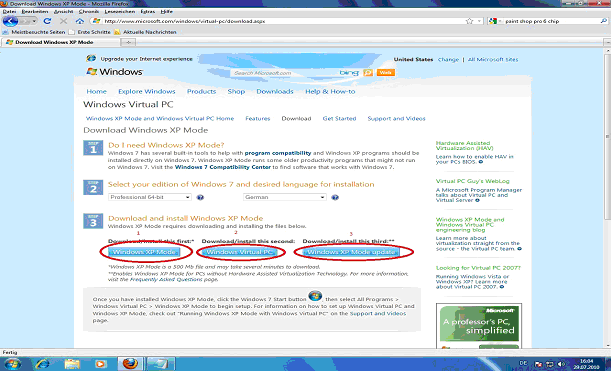
- Wählen Sie nun als erstes "Windows XP−Mode" aus. Bevor Sie mit dem Download starten können, werden Sie aufgefordert, Ihr Betriebsystem zu validieren. Folgen Sie den diesbezüglichen Anweisungen. Nach der Validierung startet der Download automatisch.
- Starten Sie nach dem Download die Installation. Folgen Sie den Anweisungen des Installationsassistenten.
- Anschließend installieren sie ganz analog "Windows Virtual' PC". Danach ist ein Neustart des Computers nötig.
- Nach dem Neustart steht Ihnen im Startmenü unter Start / Alle Programme / Windows Virtual PC / Windows XP Mode ihr virtueller XP Rechner zur Verfügung, den Sie durch Anklicken starten. Es erfolgen noch einige automatische Konfigurationen, und Sie werden gebeten, ein Passwort zu vergeben.
- Nun steht Ihnen neben Ihrem Windows 7 gleichzeitig Windows XP zur Verfügung, mit Sound, Laufwerken und Internetverbindung.
- Jetzt können Sie "Russisch Aktuell" wie gewohnt installieren und danach ausführen.
Beachten Sie jedoch, dass Sie die Installation innerhalb Ihres geöffneten und obenauf liegenden Windows XP starten. Dasselbe gilt später für das Starten der Anwendung − starten Sie also bitte Russisch aktuell nur aus dem Startmenü der virtuellen XP-Maschine heraus, das Ausführen von "Russisch Aktuell" über das Startmenü Ihres Windows 7 (dort ist ebenfalls ein entsprechender Menüeintrag zu finden) kann nicht empfohlen werden, weil die Virtualisierung verschiedener Ordner dann nicht reibungslos funktioniert. Wir empfehlen Ihnen, den Startmenüeintrag "Russisch aktuell" im Windows−7-Startmenü zu löschen (nicht jedoch im Startmenü Ihres virtuellen Windows XP!), um ihn nicht versehentlich doch zu benutzen.
B) Nutzung von Virtual Box
Voraussetzungen:- Windows 7 64 Bit oder Windows Vista 64 Bit
- Installations-CD und gültige Lizenz von Microsoft Windows XP (32bit)
- Laden Sie das Tool "Virtual Box" herunter:
http://download.virtualbox.org/virtualbox/3.2.6/VirtualBox-3.2.6-63112-Win.exe - Starten Sie die Installation von "Virtual Box"
- Nach abgeschlossener Installation starten Sie Virtual Box und erstellen über die Schaltfläche "NEU" eine neue Virtuelle Maschine.
Folgen Sie dazu den Anweisungen des Assistenten:
- vergeben Sie einen Namen
- legen Sie fest, wie viel Arbeitsspeicher der Virtuellen Maschine zugeteilt werden soll (1024 MB sollten ausreichen)
- wählen Sie als Typ der Festplatte "Dynamisch wachsendes Medium"
- Abhängig von der Ihnen zur Verfügung stehenden Festplattenkapazität ist es ratsam, mindestens 10 GB für die Virtuelle Maschine zur Verfügung zu stellen.
- Überprüfen Sie die Angaben in der Zusammenfassung und bestätigen Sie diese.
- Legen Sie nun die Windows XP-CD in Ihr CD-Laufwerk ein und starten Sie die virtuelle Maschine mit "Starten" (grüner Pfeil)
- Installieren Sie Windows XP so, wie Sie es auf einem realen Rechner auch tun würden.
- nach Abschluss der Installation von Windows XP können Sie "Russisch Aktuell" auf dem virtuellen Windows XP installieren und nutzen.
erklärt − geübt − beherrscht
Lernsoftware und Nachschlagewerk
für die russische Sprache

